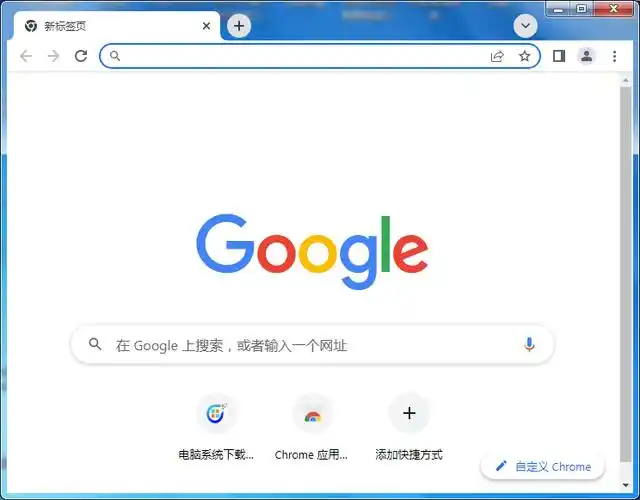谷歌浏览器启用插件的完整指南(2025年最新版)
 谷歌浏览器电脑版
谷歌浏览器电脑版
硬件:Windows系统 版本:130.0.6723.59 大小:66.69MB 语言:简体中文 评分: 发布:2024-02-05 更新:2024-08-12 厂商:谷歌信息技术(中国)有限公司
一、基本启用步骤
1. 安装插件
在线安装:
打开Chrome网上应用店,搜索所需插件。
点击“添加至Chrome”按钮,等待安装完成。
离线安装:
下载插件的.crx或.zip文件。
打开Chrome扩展程序页面(chrome://extensions/),启用开发者模式。
拖拽.crx文件至页面,或点击“加载已解压的扩展程序”选择解压后的文件夹。
2. 启用插件
在扩展程序页面中,找到已安装的插件,切换右侧的开关按钮以启用或禁用。
固定常用插件到浏览器工具栏:右键点击插件图标,选择“固定到工具栏”。
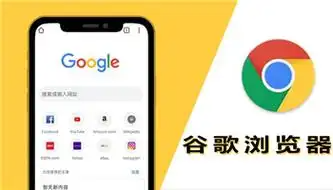
二、兼容性解决方案
1. Manifest V2插件问题
临时解决方案(适用于Chrome 139+版本):
Windows用户:
按 Win + R 打开注册表编辑器,导航至:
HKEY_CURRENT_USER\Software\Policies\Google\Chrome
新建 DWORD (32位) 值,命名为 ExtensionManifestV2Availability,值设为 2。
重启Chrome。
使用Chrome标志:
在地址栏输入 chrome://flags/#temporary-unexpire-flags-m137 并启用。
禁用以下选项:
chrome://flags/#extension-manifest-v2-deprecation-warning
chrome://flags/#extension-manifest-v2-deprecation-disabled
chrome://flags/#extension-manifest-v2-deprecation-unsupported
启用 chrome://flags/#allow-legacy-mv2-extensions,重启浏览器。
升级插件:
联系开发者获取Manifest V3版本,或查找替代插件(如uBlock Origin的Manifest V3版)。
2. 其他兼容性问题
更新Chrome浏览器:确保使用最新版本,以兼容最新插件。
调整安全设置:
在Chrome设置中,将“安全浏览”级别调低(不推荐),或关闭“增强型保护”。
手动允许插件运行:
在访问需要插件的网站时,点击提示栏手动允许插件运行。
三、高级设置与管理
1. 插件管理
卸载插件:在扩展程序页面中点击垃圾桶图标。
更新插件:手动点击“更新”按钮,或启用自动更新。
配置权限:在安装时仔细审查插件要求的权限,避免过度授权。
2. 开发者模式
启用开发者模式以安装离线插件或进行调试。
注意:以开发者模式运行的插件可能会触发安全警告,建议仅在必要时使用。
四、特定插件兼容性处理
1. uBlock Origin
最新版本:确保安装支持Manifest V3的uBlock Origin版本(如2025.5.5.1364)。
离线安装:如遇在线安装问题,可下载.crx文件并通过开发者模式安装。
替代方案:若问题依旧,可尝试其他广告拦截插件(如AdBlock)。
2. 其他插件
查找替代方案:在Chrome应用商店中搜索功能相似的Manifest V3插件。
联系开发者:若插件无更新,可联系开发者反馈兼容性问题。
五、预防措施
定期更新:保持Chrome浏览器和插件的更新,以兼容最新标准和修复漏洞。
可信来源:仅从官方应用店或可信网站下载插件,避免恶意软件。
备份设置:在更改前备份浏览器的重要数据和设置,以防不测。
关注公告:订阅Chrome官方博客或插件开发者通知,及时获取兼容性更新信息。
启用谷歌浏览器插件时,需注意兼容性问题,尤其是Manifest V2向V3的过渡。通过临时解决方案、升级插件或调整设置,可解决大部分启用问题。同时,建议用户定期更新浏览器和插件,确保安全性和功能性。如遇特定插件问题,可尝试替代方案或联系开发者获取支持。